您现在的位置是:首页 > cms教程 > WordPress教程WordPress教程
wordpress安装手机主题的教程
![]() 听蓉2023-07-13 12:00:13WordPress教程已有68人查阅
听蓉2023-07-13 12:00:13WordPress教程已有68人查阅
导读针对手机自适应的主题网上也有一些,这里我就找到用户使用较多的两款Mobile-better(grey)和Mobile-better(white)主题。
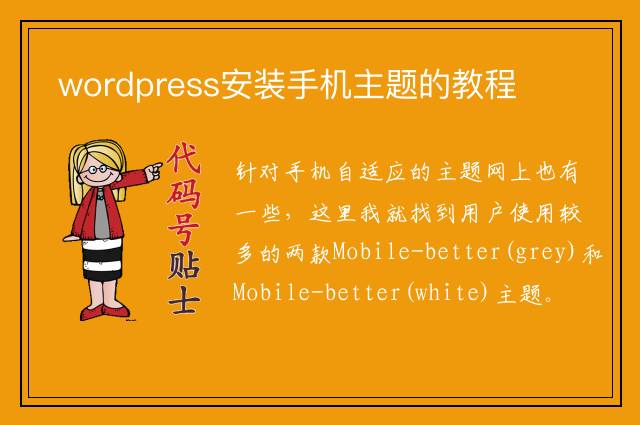
选择wordpress手机主题
针对手机自适应的主题网上也有一些,这里我就找到用户使用较多的两款Mobile-better(grey)和Mobile-better(white)主题。
我们可以选择一个主题复制到wp-content/themes目录中,我个人觉得手机体验自适应的站点都差不多,简洁一点就可以了。没有必要用花哨的图片。
wordpress怎么安装手机主题
下载好手机主题,再上传手机主题,然后就可以在我们网站后台"外观"-"移动设备主题"进行选择。
这里我们还可以针对平板电脑选择主题,不过我个人觉得平板电脑还是用PC界面的主题挺好,现在移动设备的屏幕越来越大,一直没有用手机自适应主题也是这个原因。
最后,如果我们有使用Hyper Cache缓存插件这里需要解决缓存问题,需要在当前移动主题的functions.php文件中加上下面脚本:
这样可以不会导致移动端错位问题。我自己测试过,如果用到WP Super Cache插件的好像没有这个问题。这个方法还是不错的,省的将已有的PC主题修改,比较麻烦。如果我们新做网站可以考虑到开始选择主题就要用都兼容版本的。
本文标签:
很赞哦! (0)
| 暂无内容 |
| 暂无内容 |
相关文章
| 暂无内容 |
| 暂无内容 |
随机图文

wordpress文章图片并排的方法
需要用到一款带有“审查元素”功能的浏览器,我用的是360;需要Notepad编辑器或者Dreamweaver,不建议用记事本,会容易出现新问题。
wordpress实现QQ微信钉钉Github手机号登陆的方法
wordpress用wechat-social-login插件实现QQ微信钉钉Github手机号登陆,图形验证码加载不出来。最近利用wordpress建站的时候
wordpress添加开发的html页面的方法
一、如何把自己单独做的HTML页面放到基于WordPress的网站上?方法一:1、将xx.html修改为page-xx.php上传到你当前使用的主题目录中;2、在WordPress后台创建别名为xx的页面后
wordpress好学吗?wordpress二次开发需要学哪些知识
wordpress是很好学的,但是在学习Wordpress之前,你需要掌握html/css/javascript/php/mysql等基础知识。上述提到的技术,不 要你每一个都彻 底地精通
| 留言与评论 (共有 0 条评论) |








